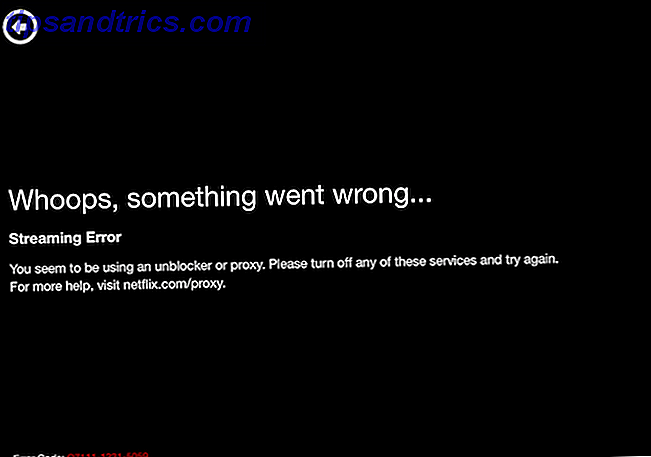Hvis du ikke allerede har det, bør du overveje at opgradere til den nyeste version af Microsoft Office. Jeg ved, at vi argumenterede for, at Office 2016 ikke var det værd 5 Gode grunde til, at du ikke skulle købe Office 2016 5 Gode grunde til, at du ikke bør købe Office 2016 Skal du købe standalone-pakkeversionen af Office 2016? Vi præsenterer vores tilfælde, hvorfor vi mener, at du ikke bør og viser dig, hvad du kan gøre i stedet. Læs mere, men Office 365 er stadig en gyldig mulighed, da den deler alle de samme funktioner og forbedringer.
Faktisk er der så mange grunde til, at opgradering er en god ide 13+ Grunde du skal opgradere til Microsoft Office 2016 13+ Grunde du skal opgradere til Microsoft Office 2016 Microsoft Office 2016 er her, og det er på tide, at du træffer en beslutning. Produktivitetsspørgsmålet er - skal du opgradere? Vi giver dig de nye funktioner og de dybere grunde til at hjælpe dig ... Læs mere, herunder en overflod af nye produktivitetsfunktioner, der sparer tid 10 Nye Microsoft Office 2016-funktioner til at øge produktiviteten 10 Nye Microsoft Office 2016-funktioner til at øge produktiviteten Microsoft Office 2016 modtager nye funktioner hele tiden. De er tilgængelige først til Office Insiders og Office 365 abonnenter. Vi viser dig de bedste nye Word-, Excel-, PowerPoint- og Outlook-funktioner og hvordan du kan ... Læs mere. Blandt disse nye funktioner er Quick Analysis- funktionen - som jeg blev forelsket i første gang, jeg brugte den.

Ved hjælp af funktionen Hurtig analyse er død enkel. Åbn et regneark, der indeholder data i det, vælg en gruppe celler, og klik derefter på ikonet, der vises nederst til højre i dit valg (dette er knappen Hurtig analyse). Når du klikker på, kan du se flere typer mulige analyser.
De fem hovedkategorier er:
- Formatering
- Diagrammer
- totaler
- Borde
- Minidiagrammer
For eksempel kan du i formateringskategorien svæve over datobjælker for at forhåndsvise alle numeriske celler, der er fyldt proportionalt med dataværdi. I kategorien Totals kan du svæve over Sum for at se den summerede værdi af alle kolonner i dit valg. Hvis du vil have previewen til at blive reel, skal du klikke i stedet for at svinge.
Jeg fandt først ud af Quick Analysis, da jeg spore næringsoplysningerne for alt, hvad jeg spiste - og sumfunktionen var så nyttig til hurtigt at opsummere og forhåndsvise en dags værd af mad uden at skulle bruge permanente ligninger og funktioner.
Du kan også bruge Quick Analysis til at forhåndsvise og lave diagrammer og tabeller i blinke i øjet. Det bliver ikke mere produktivt end det! På samme måde anbefaler vi også, at du tjekker disse andre, skal du lære Excel-tip 8 Tips til, hvordan du hurtigt kan lære Excel 8 Tips til, hvordan du lærer Excel hurtigt, ikke så godt som Excel, som du gerne vil? Start med enkle tips til at tilføje formler og administrere data. Følg denne vejledning, og du bliver hurtigere på kort tid. Læs mere .
Har du brugt funktionen Hurtig analyse før? Hvis ja, hvad bruger du det til? Hvis ikke, vil du bruge det nu? Hvor nyttig lyder det? Del dine tanker med os nedenfor!